
Dans cette instruction simple pour les débutants sur la façon de masquer la photo sur l'iPhone, ainsi que sur la manière de rendre l'album "Hidden" non affiché dans l'interface de visualisation des photos. Vous pouvez également être intéressant: comment masquer les fichiers sur Android.
- Comment masquer l'iPhone Photo
- Comment cacher l'album "caché"
- Vidéo
Masquer la photo sur iPhone
Afin de masquer les photos sur votre iPhone, il suffit d'effectuer les étapes simples suivantes dans l'application photo intégrée:
- Dans l'application "Photo", sélectionnez les photos que vous souhaitez masquer - vous pouvez simplement "ouvrir" une photo et la masquer, et vous pouvez cliquer sur le bouton "Sélectionner" situé en haut de l'écran et sélectionner plusieurs photos. Cliquez ensuite sur le bouton Partager dans le coin inférieur gauche.

- Dans la liste des options du menu Share (il peut être brutal), trouvez l'élément "Masquer" et cliquez dessus.
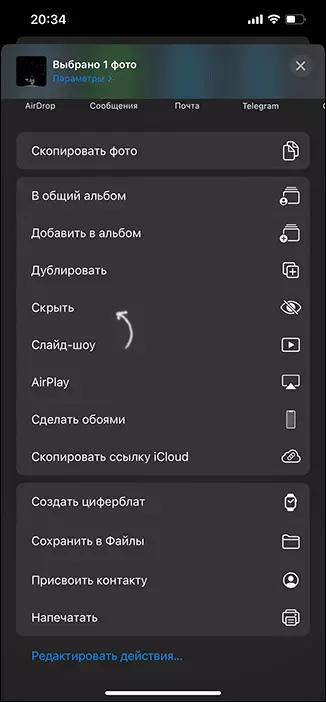
- Une demande apparaîtra "Cette photo sera cachée, mais restera dans l'album" caché ".
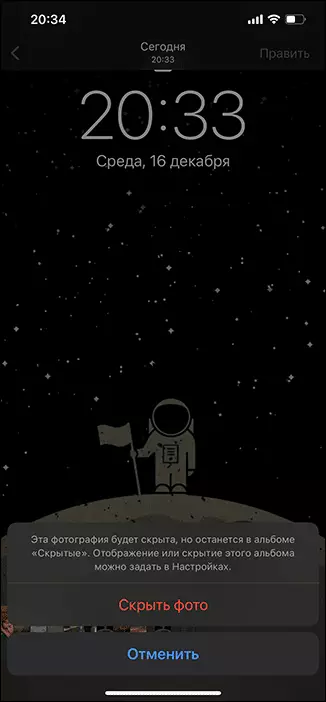
- En conséquence, la photo sera masquée et ne sera pas affichée dans l'interface d'application "Photo", sinon de regarder dans "Albums" - "Hidden". Dans la section suivante, les instructions décrivent comment cacher l'album lui-même avec des photos cachées.
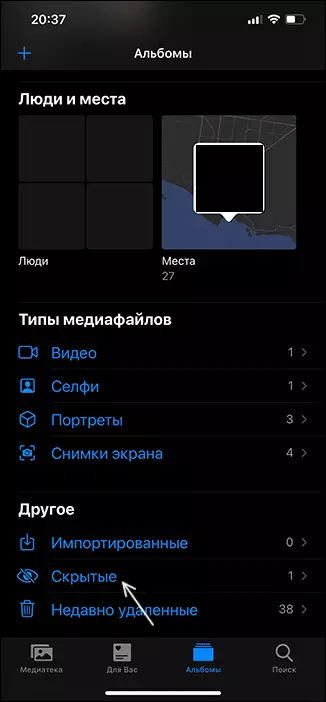
Afin de supprimer la photo du caché (faire visible): allez à l'album, sélectionnez les photos souhaitées, cliquez sur le bouton Partager et sélectionnez "Afficher" - En conséquence, la photo retournera à l'emplacement précédent.
Comment cacher l'album "caché" ou cacher des photos cachées iphone
À partir de iOS 14 dans les paramètres iPhone, une option est apparue, ce qui vous permet de supprimer l'album "Hidden" de la liste d'albums dans l'application Photo. Le réglage est activé simplement:
- Accédez à "Paramètres" et ouvrez l'élément "Photo".
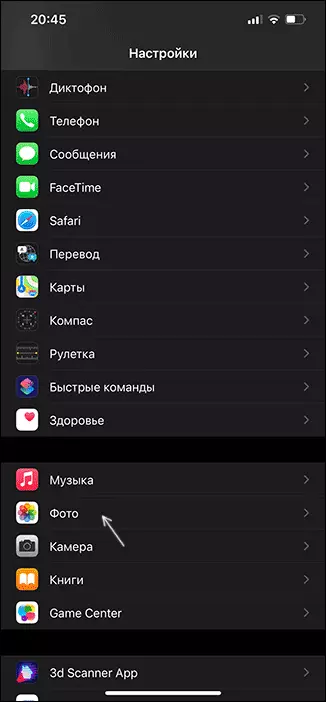
- Désactiver l'élément "Album Hidden".
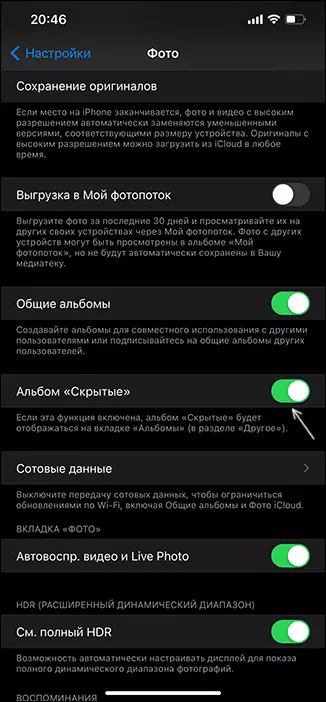
En conséquence, l'album lui-même et son contenu ne disparaîtront pas, mais ne seront pas affichés dans l'application photo avant d'activer cet album dans les paramètres de l'application Photo.
Instruction vidéo
Considérez que des applications tierces telles que Google Photos, des installations de stockage en nuage avec une synchronisation automatique, peuvent «avoir du temps» pour intercepter les photos avant qu'il ne soit caché - respectivement, dans ces applications, vos photos sont visibles avant de supprimer, protégeant l'entrée dans des applications. (disponible pour la plupart des applications de stockage en nuage) ou masquer, par exemple, à l'aide du stockage personnel OneDrive.
